В этой статье мы расскажем, в чем разница между гипервизорами ESX и ESXi VMware server отличие
VMware ESXi какой гипервизор выбрать ESX
В этой статье мы расскажем, какой гипервизор выбрать VMware ESXi.
Cпециализированный аппаратный гипервизор.
Преимущества.
Следующий шаг: План миграции
В августе 2023 года вышла VMware vSphere 8 | Новая версия лицензии ESXI 8
Пошаговые действия
Основная статья: Миграция с ESX на ESXi
1. Сравнение гипервизоров ESX и ESXi;
2. План миграции;
3. Наличие выделенного хранилища;
4. Настройка iSCSI хранилища;
5. Наличие комплектации VSphere;
6.1. Перемещение с помощью Veeam B&R;
6.2. Перемещение с помощью Storage vMotion;
7. Сохранение профилей;
8. Снятие ВМ нагрузки с ESX хоста;
9. Установка ESXi;
10. Восстановление профилей;
11. Возврат ВМ нагрузки на ESXi хост.

Введение
Все чаще возникают вопросы наподобие: “В чем разница между ESX и VMware ESXi?” или “Что установлено у меня, ESX или ESXi?”.
Подобные вопросы вызваны тем, что сейчас компания VMware выпускает параллельно оба этих продукта, а до недавнего времени не было официально озвученной стратегии по развитию и рекомендаций VMware по выбору направления развития инфраструктуры. VMware прекращает эту путаницу и в будущем будет развивать только направление ESXi.
В этой статье мы расскажем, в чем разница между гипервизорами ESX и ESXi VMware, и предложим способ, как узнать, какой гипервизор установлен у вас.
Сразу оговоримся, мы не призываем срочно мигрировать на ESXi.
Задача наша - дать как можно больше информации для размышления и предложить вменяемый способ миграции.
| VMware vSphere | Прайс-лист VMware ESXi |
VMware ESXI Полноценная лицензия
Сценарий 1:
 Планируется использовать
Планируется использовать 1 или 2 или 3 сервера по 2 процессора в каждом.
Количество виртуальных машин VMware - неважно, количество оперативной памяти - неважно.
Требуется снять все ограничения бесплатной версии ESXI.
Использовать VMware vCenter - централизованное управление всеми серверами
Данной лицензии достаточно для перехода с версии 5.5 к 6.7.x 7.0.x 8.0.x
vSphere Essentials Kit - это минимальный лицензионный пакет.
Самый простой и дешевый переход с бесплатной версии ESXi !!!
Необходимо купить:
| Продуктовый номер | Описание продукта | Кол-во | Цена | Итого |
|---|---|---|---|---|
VS8-ESSL-KIT-C | Лицензия сертификат VMware vSphere 8 Essentials Kit for 3 hosts (Max 2 processors per host) | 1 | 588,68$ | 588,68$ |
VS8-ESSL-SUB-C | Поддержка\ подписка Subscription only for VMware vSphere 8 Essentials Kit for | 1 | 192,36$ | 192,36$ |
| Итого: | 781,04$ |
Сценарий 2:
 Планируется использовать
Планируется использовать 3 сервера по 2 процессора в каждом.
Количество виртуальных серверов 30, 192Гб оперативной памяти.
Требований по функционалу, vMotion, кластер высокой доступности vSphere High Availability (HA).
Необходимо купить:
| Продуктовый номер | Описание продукта | Кол-во | Цена | Итого |
|---|---|---|---|---|
VS8-ESP-KIT-C | Лицензия сертификат VMware vSphere 8 Essentials Plus Kit for 3 hosts (Max 2 processors per host) | 1 | 5322,81$ | 5322,81$ |
VS8-ESP-KIT-G-SSS-C | Поддержка\ подписка на 1 год Basic Support/Subscription VMware vSphere 8 Essentials Plus Kit for 1 year | 1 | 1384,43$ | 1384,43$ |
| Итого: | 6707,24$ |
| FEATURES | vSphere 8 Essentials kit | vSphere 8 Essentials Plus kit |
|---|---|---|
| Включено в состав | 3 сервера до 2 процессоров на каждом | 3 сервера до 2 процессоров на каждом |
| Память на сервер | без ограничений | без ограничений |
| Ядер на процессор | не более 32 ядер на одном процессоре | не более 32 ядер на одном процессоре |
| Количество виртуальных машин | без ограничений | без ограничений |
| vSphere | 6 CPUs | 6 CPUs |
| Централизованное управление vCenter Server | 1 instance vCenter Server Essentials | 1 instance vCenter Server Essentials |
| Hypervisor | ✔️ | ✔️ |
| vMotion | ✔️ | |
| Высокодоступный кластер High Availability (HA) | ✔️ | |
| Data Protection and Replication (бэкап) | ✔️ |
Сценарий 3:
 Расчет
Расчет 4 сервера по 2 процессора.
vCente Foundation - имеет ограниченные возможности и лицензируется не более чем на 4 хоста
Подробнее тут
Необходимо купить:
| Продуктовый номер | Описание продукта | Кол-во | Цена | Итого |
|---|---|---|---|---|
VCS8-FND-C | Лицензия VMware vCenter Server 8 Foundation for vSphere 8 up to 4 hosts (Per Instance) | 1 | 1592,51$ | 1592,51$ |
VCS8-FND-G-SSS-C | Поддержка\ подписка Basic Support/Subscription VMware vCenter Server 8 Foundation for vSphere up to 4 hosts (Per Instance) for 1 year | 1 | 763,94$ | 763,94$ |
VS8-STD-C | Лицензия VMware vSphere 8 Standard for 1 processor | 8 | 1097,10$ | 8776,80$ |
VS8-STD-G-SSS-C | Поддержка\ подписка Basic Support/Subscription VMware vSphere 8 Standard for 1 processor for 1 year | 8 | 423,67$ | 3389,36$ |
| Итого: | 14522,61$ |
Сценарий 4:
 Расчет
Расчет 4 серверов по 2 процессора.
vCenter Standard – это стандартная комплектация.
vCenter Server, имеющая все возможные опции и лицензирующаяся не неограниченное число хостов ESXi.
Подробнее тут
Необходимо купить:
| Продуктовый номер | Описание продукта | Кол-во | Цена | Итого |
|---|---|---|---|---|
VS8-STD-6AK-C | Лицензия VMware vSphere 8 Standard Acceleration Kit for 6 processors | 1 | 12173,26$ | 12173,26$ |
VS8-STD-6AK-G-SSS-C | Поддержка\ подписка Поддержка\ подписка Basic Support/Subscription VMware vSphere 8 Standard Acceleration Kit for 6 processors for 1 year | 1 | 4479,74$ | 4479,74$ |
VS8-STD-C | Лицензия VMware vSphere 8 Standard for 1 processor | 2 | 1097,10$ | 2194,20$ |
VS8-STD-G-SSS-C | Поддержка\ подписка Basic Support/Subscription for VMware vSphere 8 Standard for 1 processor for 1 years | 2 | 423,67$ | 847,34$ |
| Итого: | 19694,54$ |
Сценарий 5:
 Компания планирует виртуализировать
Компания планирует виртуализировать 20 серверов. Суммарно 32 процессора. Планируется использовать суммарно: до 100 виртуальных машин VMware и до 400Gb оперативной памяти.
Лицензии:
Сразу заметим, что Essentials мы использовать не можем, так как используется более 3 физических серверов.
Необходимо 32 лицензий, по лицензии на каждый физический процессор. Требований по функционалу не установлено, поэтому подходят все редакции vSphere 8, выбираем минимальную редакцию - Standard. Разумно будет приобрести Acceleration Kit и дополнительные лицензии.
Необходимо купить:
| Продуктовый номер | Описание продукта | Кол-во | Цена | Итого |
|---|---|---|---|---|
VS8-STD-6AK-C | Лицензия VMware vSphere 8 Standard Acceleration Kit for 6 processors | 1 | 13173,26$ | 13173,26$ |
VS8-STD-6AK-G-SSS-C | Поддержка\ подписка Поддержка\ подписка Basic Support/Subscription VMware vSphere 8 Standard Acceleration Kit for 6 processors for 1 year | 1 | 3479,74$ | 3479,74$ |
VS8-STD-C | Лицензия сертификат VMware vSphere 8 Standard for 1 processor | 26 | 1154,84$ | 30025,84$ |
VS8-STD-G-SSS-C | Поддержка\ подписка Basic Support/Subscription for VMware vSphere 8 Standard for 1 processor for 1 years | 26 | 323,67$ | 8415,42$ |
| Итого: | 55094,26$ |
Сценарий 6:
 Планируется использовать
Планируется использовать 4 сервера по 2 процессора в каждом.
Без возможности расширения Вашей системы.
vCente Foundation - имеет ограниченные возможности и лицензируется не более чем на 4 хоста
Требований по функционалу, кластер высокой доступности vSphere High Availability (HA).
Необходимо купить:
| Продуктовый номер | Описание продукта | Кол-во | Цена | Итого |
|---|---|---|---|---|
VS8-STD-8AK-C | Лицензия сертификат VMware vSphere 8 Standard Acceleration Kit for 8 processors | 1 | 9300,68$ | 9300,68$ |
VS8-STD-8AK-G-SSS-C | Поддержка\ подписка на 1 год Basic Support/Subscription for VMware vSphere 8 Standard Acceleration Kit for 8 processors for 1 year | 1 | 4253,29$ | 4253,29$ |
| Итого: | 13553,97$ |
Сценарий 7:
 Необходим VMware vCenter Server
Необходим VMware vCenter Server 7.
Необходимо купить:
| Продуктовый номер | Описание продукта | Кол-во | Цена | Итого |
|---|---|---|---|---|
VCS8-STD-C | Лицензия VMware vCenter Server 8 Standard for vSphere 8 (Per Instance) | 1 | 6708,61$ | 6708,61$ |
VCS8-STD-G-SSS-C | Поддержка\ подписка на 1 год Basic Support/Subscription VMware vCenter Server 8 Standard for vSphere 8 (Per Instance) for 1 year | 1 | 1637,72$ | 1637,72$ |
| Итого: | 8346,33$ |
Сценарий 8:
Планируется использовать 3 сервера по 4 процессора в каждом.
Запросите у нас расчет
Сценарий 9:
Планируется использовать 5 сервера по 4 процессора в каждом.
Запросите у нас расчет
Как купить лицензию?
- Отправить заявку на почту pkarasev@v-grade.kz
- Необходимо ввести реальные адрес электронной почты, телефон, имя и название организации
- Менеджер свяжется с Вами по указанным контактным данным
Бесплатный ESXI - можете скачать через аккаунт на сайте VMware:
http://www.vmware.com/
Архитектура гипервизора
Гипервизор VMware с архитектурой ESX был выпущен в 2004 году после устаревшей архитектуры гипервизора GSX, который устанавливался как программа (софтверно) на операционную систему сервера. Сейчас GSX архитектура используется для создания виртуальной среды на различных стационарных ПК, либо в показательных целях, и называется теперь VMware Server.

В отличие от ESXi, ESX включает в себя сервисную консоль, то есть консоль управления сервисными службами, позволяющую полностью управлять сервером из консоли.
Такая архитектура удобна, но имеет ряд серьезных недостатков:
- Сервер ESX занимает в десятки раз больший объем, чем сервер ESXi;
- Все сервисные службы уже “вшиты” в гипервизор, поэтому для обновления конкретного элемента приходиться обновлять порядочную часть сервисной консоли (размер обновления для ESX в среднем в 10 раз больше, чем для ESXi);
- Сервер ESXi имеет гораздо больший набор функций для управления из vSphere Client, чем ESX;
- Для сервера ESXi создана поддержка Hardware оборудования, что позволяет выпускать ESXi специально под фирму производитель (HP, Dell и т.д.);
- В vSphere Client для ESXi существует возможность просмотра Datastore, а также настройка предупреждений для HW.
Архитектура сервера ESX

ESXi Какой гипервизор выбрать Архитектура сервера
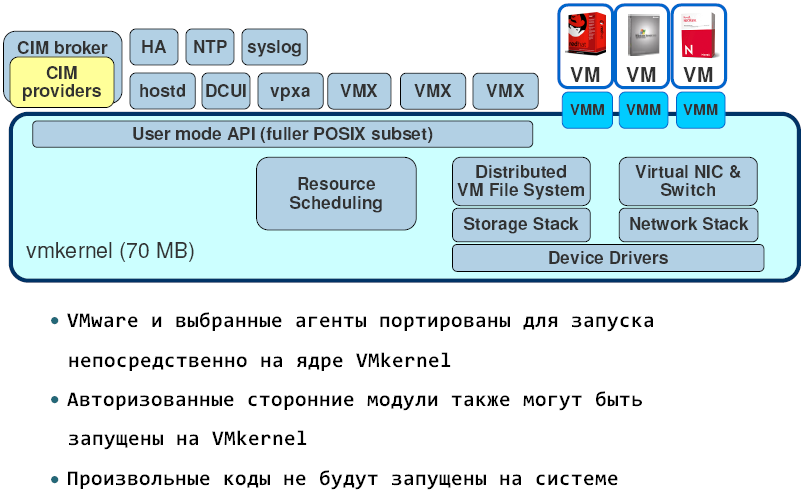
Сравнение
Ниже мы опишем все параметры, различные в версиях ESX и ESXi, а также поясним эти отличия.
| Параметр | ESX | ESXi | Пояснение параметров |
|---|---|---|---|
| Администрирование / Управление из-под командной строки | COS + vCLI + PowerCLI | TSM + vCLI + PowerCLI | В ESX в отличие от ESXi присутствует в несколько раз больше команд для управления и администрирования из-под локальной консоли. В ESXi большая часть этих команд используется с помощью vCLI или PowerCLI. |
| Поиск и устранение неисправностей | COS + vCLI + PowerCLI | •vCLI + PowerCLI •Tech Support Mode | В ESX SSH-доступ=TSM+COS, в ESXi же сервисной консоли нет, поэтому SSH-доступ это и есть TSM. |
| SSH-доступ | COS | TSM | В отличие от ESX, в ESXi отсутствует возможность управлять сервисами (команда service), возможность установки программных пакетов (rpm), а также возможность управления виртуальными машинами (vmware-cmd). |
| Установка по сценарию | Поддерживает | Поддерживает | ESX использует для автоматизированных скриптов такие утилиты, как KickStart, ESXi использует подобные утилите KickStart механизмы, а также автоматизированные скрипты от vCLI и PowerCLI. |
| Загрузка с хранилища SAN | Поддерживает | Поддерживает | ESX поддерживает загрузку с SAN в том случае, если каждому серверу присвоен свой LUN. ESXi может быть загружен с SAN для Fibre Channel SAN, iSCSI и FCoE. Предварительно необходимо свериться с Hardware Compatibility List. |
| SNMP | Поддерживает | Поддерживает | ESX поддерживает SNMP. ESXi поддерживает SNMP только в том случае, если приобретена платная лицензия. Free ESXi SNMP не поддерживает. |
| Active Directory | Интегрирован | Интегрирован | Оба гипервизора интегрируются с сервисом AD. |
| Поддержка аппаратного обеспечения | Сторонние агенты в COS | Провайдеры CIM | ESX поддерживается HW агентами сервисной консоли, в то время как ESXi обеспечивает инструментарий HW через провайдеров CIM. Партнеры VMware включают своих собственных провайдеров CIM в специализированные версии VMware ESXi. Эти специализированные версии доступны или на веб-сайте VMware, или на веб-сайте партнера. Такие приложения, как Dell DRAC, HP iLO, IBM RSA, и FSC iRMC S2are, интегрируются с ESXi. |
| Web Access | Экспериментально | Не поддерживает | Веб-доступ работает в ESX в экспериментальном режиме, ESXi не поддерживает веб-доступ. |
| Total Lockdown | Недоступен | Да | Lockdown Mode доступен в ESXi. ESX не поддерживает Lockdown Mode. |
| Time Synchronization | NTP-агент в COS | Встроенная NTP-служба | NTP-сервис встроен в ESXi и управляется только через VSphere Client. |
| Хранение логов | Файловая система в COS | Хранение логов в хранилище данных | В сервисной консоли ESX создается отдельный раздел ведения логов, в ESXi логи сохраняются на datastore. |
| Бэкап ВМ | Агенты в сервисной консоли, VMware Data Recovery либо продукты сторонних производителей | VMware Data Recovery либо продукты сторонних производителей | В ESX имеется агент для бэкапа через COS. В ESXi такой возможности нет. |
| Бэкап хостов ESX | Использование агентов в сервисной консоли, создание архивов файлов с помощью сервисной консоли, выполнение скриптов переустановки, а также vCLI+PowerCLI | Последовательный бэкап файлов посредством исполнения файла esxcfg-cfgbackup.pl в vCLI | В ESX дополнительно к vCLI+PowerCLI присутствуют агенты в COS, возможно архивирование файлов в COS, а также при сбое работы сервера, возможен его откат к первоначальной версии (первоначальным настройкам). |
| Исправление и обновление | •Update Manager •Сторонние утилиты через RPM (Red Hat Package Manager) •Команда в VCLI “vihostupdate” | •Update Manager •Команда в VCLI “vihostupdate” | Обновление в ESX производится из сервисной консоли с помощью утилит, использующих форматы RPM. ESXi может производить обновление только удаленно с помощью команды vihostupdate. |
| Связь через Serial Cable (COM) | Поддержка взаимодействия через последовательный кабель узла ESX | В данный момент взаимодействие через последовательный кабель отсутствует | Доступ к ESX в отличие от ESXi возможен через COM интерфейс. В VSphere 5 разработчики обещают сделать возможной передачу по Serial Cable у сервера ESXi. |
Как узнать, какой гипервизор и его версия сейчас установлены
Как мы уже рассказывали выше, основные различия в двух гипервизорах – это наличие сервисной консоли (ESX) и наличие меню для управления (ESXi).
Самый простой способ узнать версию гипервизора – это зайти в его консоль. У ESXi мы увидим следующее:
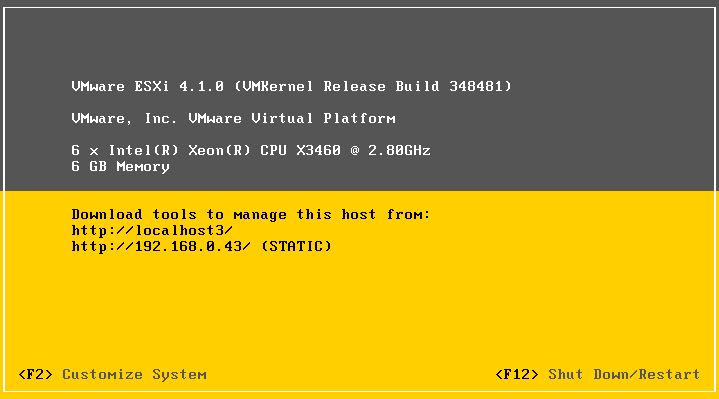
Если это ESX – то:
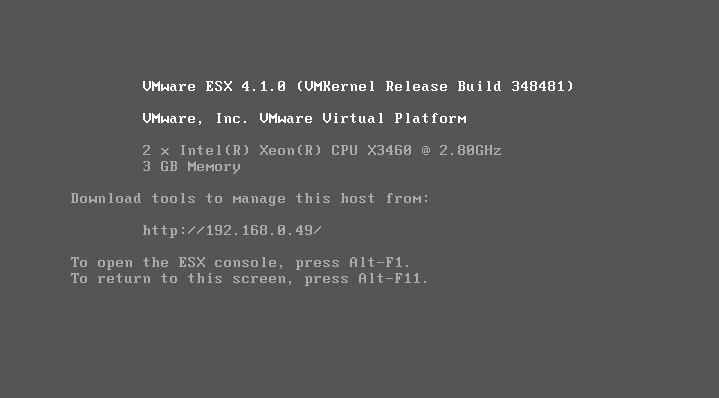
В первой же строке нам показано, какой гипервизор установлен и его сборка.
Если локально зайти нет возможности, то заходим удаленно через SSH протокол и прописываем команду “vmware –v”:
ESXi:
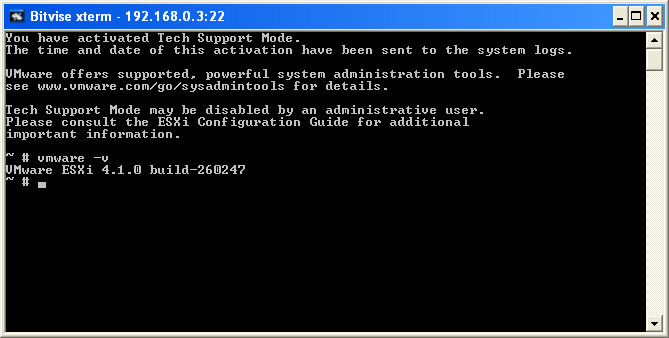
ESX:
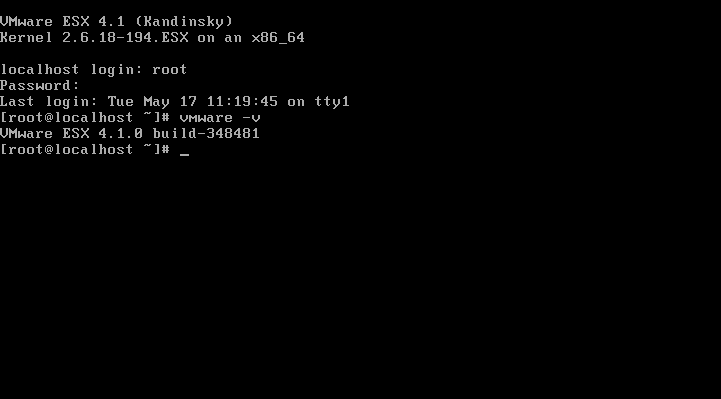
Следующий шаг: План миграции
Основная статья: Миграция с ESX на ESXi
Конфигуратор VMware vSphere
Виртуализация серверов
Прайс-Лист
Актуальные статьи
Продление поддержки/подписки VMware Support



